ふと、Fringer FR-TX1の「動作確認済みレンズ」を見ると、以前は対応していなかった「SIGMA 30mm F1.4 EX DC HSM」が追加されていましたので、最新ファームウェアにアップデート を行い試写してきたので、バージョンの更新方法とサンプルを紹介したいと思います。
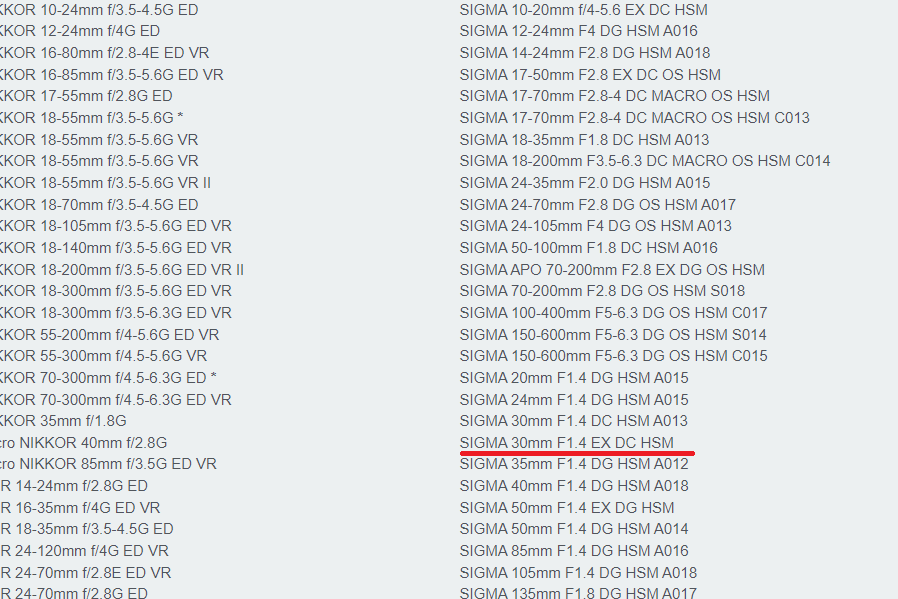
Fringer FR-FTX1 ファームウェアアップデート Ver.1.50
電子マウントアダプター「Fringer FR-TX1 」の公式サイトで動作確認レンズのリストに記載されていなかった「SIGMA 30mm F1.4 EX DC HSM 」でしたが、コントラスAFとして動作はしていたもののAFの合掌速度は遅く、ピントが外れていることも多々ありました。そのため積極的に使う気にならないレンズでしたが、 ファームウェアアップデート によって、キビキビ動いてくれるようになるのはありがたい事です。
それでは、ファームウェアアップデートの手順を紹介していきますが、「ファームウェアアップデート説明書」を見ながら行えば特に難しい事はありませんが手順を紹介しておきます。
FR-FTX1 ファームウェア: Ver.1.50 ダウンロードをクリックすると自動でダウンロードが始まります。
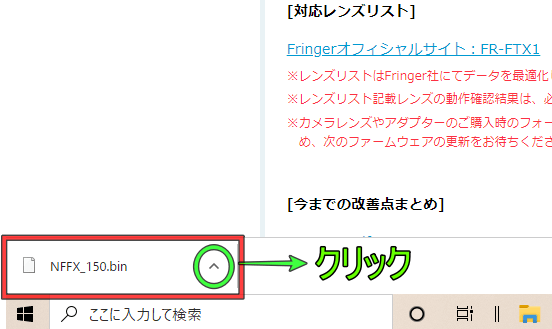
ダウンロードが始まると、ウインドウズ10では画面の左下に表示が現れます。ダウンロードが完了したら、右側の矢印をクリックします。
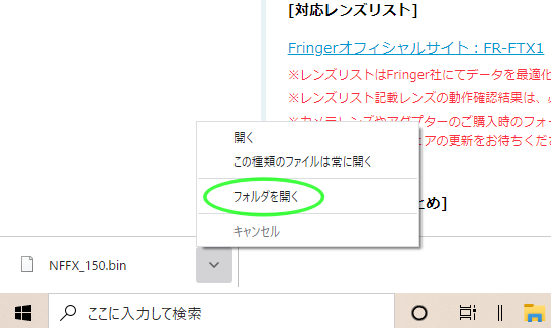
開いたタブの中から「フォルダを開く」をクリックすると、ダウンロードフォルダが開きます。
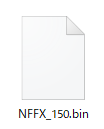
その中に「NFFX_150.bin」と書かれたファイルがあるはずです。このファイルはコピーして使うもので開く必要ありません。一旦このまま置いておきます。

次に電子マウントアダプターとパソコンを接続します。
「FR-TX1」の本体横にゴムキャップがありますので、その端子にmicroUSBケーブルを差し込みパソコンと接続します。すると自動で「FRINGER」ファイルが立ち上がります。
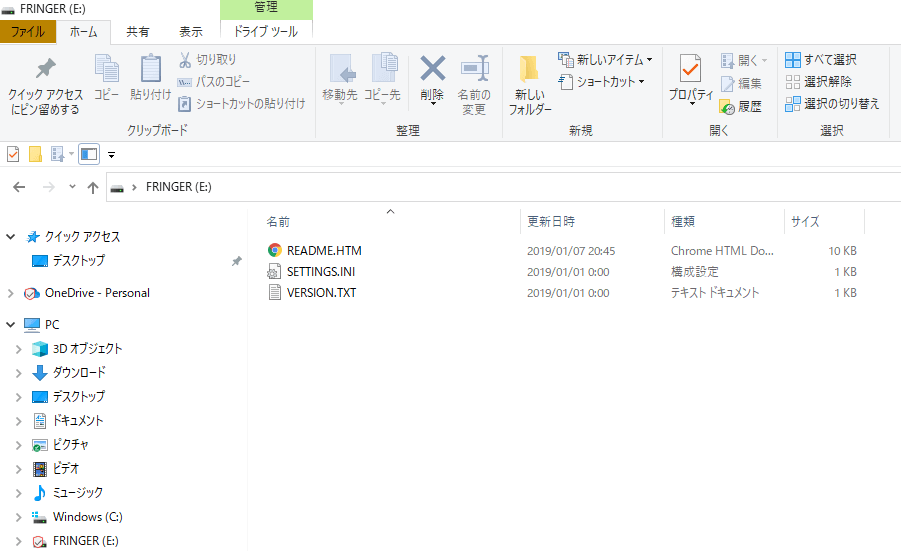
この画面が立ち上がらない場合、ケーブルが充電専用のケーブルの可能性がありますので、データ通信可能なケーブルに交換してみてください。充電専用かデータ通信可能かの見分けが付きませんので、手持ちのケーブルを片っ端から接続してみてください。
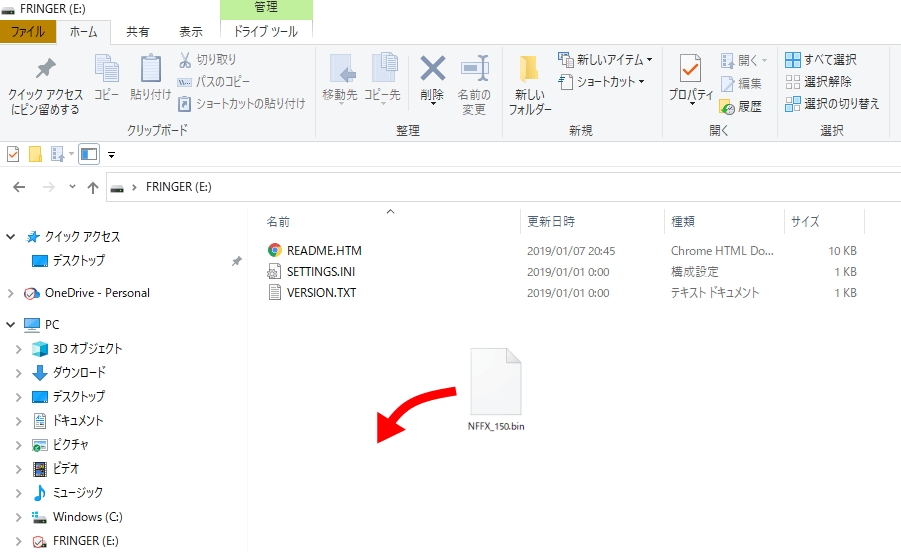
そして、「FRINGER」フォルダー内に、先程ダウンロードしておいた 「NFFX_150.bin」 をクリック&ドラッグします。
しばらく待つと、 「NFFX_150.bin」 が消えてしまいますが大丈夫です。
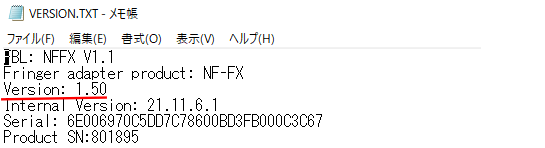
ちゃんと更新できているか、ファームウェアアップデートのバージョンを確認します。
一度、パソコンから microUSBケーブルを取り外し、再びパソコンに接続します。そうすると再度、「FRINGER」フォルダーが表示されますので、その中の「VERSION.TXT」をクリックするとバージョンを確認する事が出来ます。赤線部分が「1.50」となっていたらOKです。
後はケーブルを取り外して完了です。
キビキビとAFが動くようになった「SIGMA 30mm F1.4 EX DC HSM」 をX-T30に付けて、撮影してきました。

大阪市の負の遺産、「なにわの海の時空間」

海の時空間は閉鎖されていますが、公園は綺麗に整備されており、廃墟感はありません。

絞り開放F1.4

このような被写体だと、ちょっとAFが迷う感じがします。

海中トンネルを抜けて舞洲に移動。「大阪市 舞洲スラッジセンター」に到着。

カラフルな塔を見上げる。F8で撮影。

石畳風の通路。こちらもF8で撮影。

フェンスを開放で撮影。

こちらも開放で撮影。
「SIGMA 30mm F1.4 EX DC HSM」 が使えるようになったのは有難いのですが、「XF35mm1.4R」を所有しているので、X-T30で使うならこちらを使うので、あまり出番はないと思いますが、機会があれば撮り比べをしてみたいと思います。
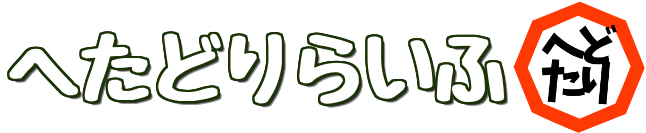



コメント